
Bạn có thể thưởng thức một loạt các bộ phim, loạt phim và chương trình truyền hình thông qua dịch vụ phát trực tuyến có tên là Netflix. Nó có thể được truy cập trên bất kỳ nền tảng máy tính nào vì nó hỗ trợ cả Android và iOS cũng. Bạn có thể truy cập Netflix trên hệ thống máy tính của mình bằng trình duyệt web. Tuy nhiên, nếu trình duyệt của bạn không hỗ trợ nền tảng này, bạn có thể gặp phải lỗi dịch vụ bị gián đoạn M7121-1331-P7. Chúng tôi mang đến một hướng dẫn hữu ích sẽ dạy bạn cách khắc phục mã lỗi Netflix M7121-1331-P7.
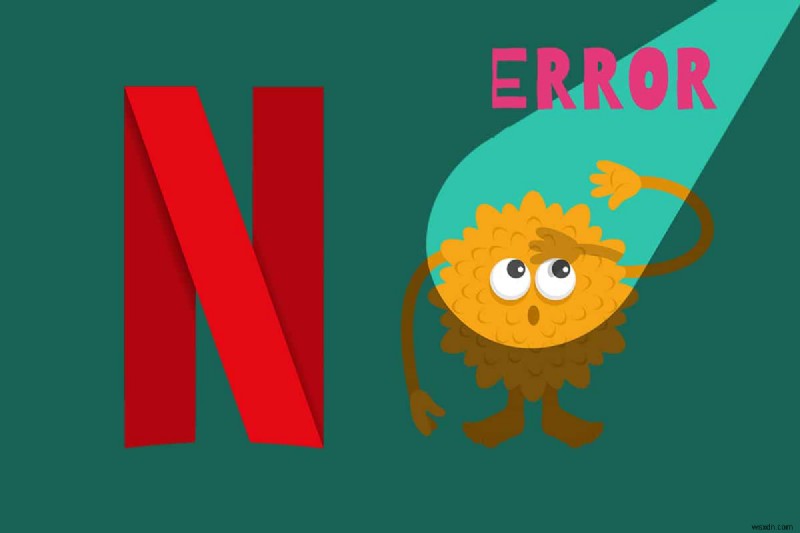
6 cách sửa lỗi Netflix M7121-1331-P7 trong Chrome
Những ngày đại dịch này Netflix đã thu hút hàng triệu người dùng trên toàn thế giới. Theo BBC News, Netflix đã đạt được 16 triệu lượt đăng ký mới trong thời gian khóa máy. Mặc dù đôi khi bạn có thể gặp một vài lỗi, chẳng hạn như mã lỗi M7121-1331-P7 đi kèm với các thông báo sau:
- Rất tiếc, đã xảy ra lỗi…
- Lỗi không mong muốn Đã xảy ra lỗi không mong muốn. Vui lòng tải lại trang và thử lại.
- Mã lỗi:M7121-1331-P7
Nguyên nhân nào gây ra Netflix M7121-1331-P7?
Một số lý do góp phần gây ra lỗi này trên Netflix, bao gồm:
- Sử dụng các trình duyệt không tương thích như Brave, Vivaldi, UC, Baidu, QQ sẽ phát sinh lỗi Netflix.
- Máy chủ Netflix có thể không hoạt động hoặc không hoạt động.
- Nếu bạn sử dụng bất kỳ mạng Wi-Fi công cộng nào , bạn có thể không đáp ứng các yêu cầu phát trực tuyến tối thiểu dẫn đến lỗi Netflix. Kiểm tra tốc độ mạng và đảm bảo băng thông của Internet.
- Cookie và tệp bộ nhớ cache có thể bị hỏng điều này có thể gây ra lỗi Đồng bộ hóa Âm thanh và Hình ảnh trong Netflix.
- Bạn sẽ gặp phải lỗi khi có bất kỳ tiện ích mở rộng trình duyệt không mong muốn nào được kích hoạt trong hệ thống của bạn.
- Nếu thiếu một số hệ thống hoặc tệp trình duyệt cần thiết , bạn có thể gặp lỗi.
- Ngoài ra, nếu trình duyệt của bạn không được cập nhật lên phiên bản mới nhất của nó, bạn sẽ phải đối mặt với vấn đề đã nói. Thử cập nhật hoặc cài đặt lại trình duyệt nếu cần.
Mẹo chuyên nghiệp:Kiểm tra trạng thái máy chủ Netflix
Có rất ít khả năng máy chủ ngoại tuyến hoặc không thể truy cập có thể gây ra lỗi Netflix M7121-1331-P7.
- Trước tiên, hãy truy cập trang trợ giúp chính thức của Netflix để biết thông tin về bảo trì máy chủ .
- Nếu máy chủ không hoạt động, thì bạn không có tùy chọn nào khác để đợi cho đến khi máy chủ hoạt động trở lại bình thường.
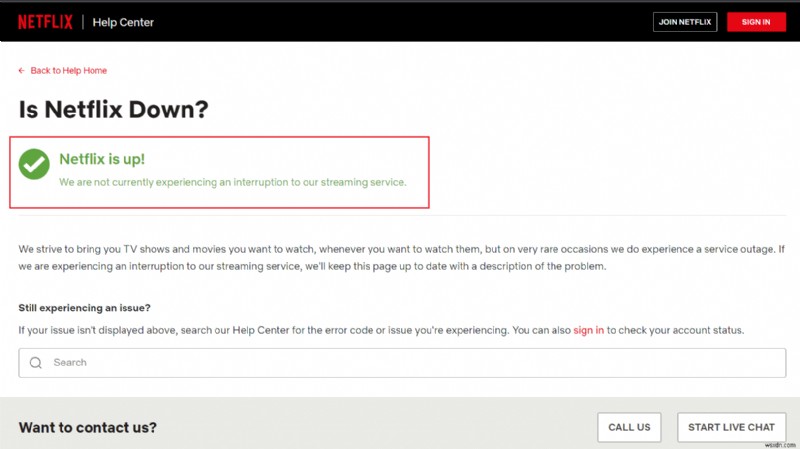
Chúng tôi đã biên soạn danh sách các phương pháp để sửa mã lỗi Netflix M7121-1331-P7 trong hệ thống của bạn.
Phương pháp 1:Sử dụng các trình duyệt web tương thích hỗ trợ HTML5
Bước khắc phục sự cố đầu tiên và quan trọng nhất là đảm bảo liệu trình duyệt web của bạn có tương thích với nền tảng Netflix hay không. Trình duyệt và hệ điều hành của bạn có thể tương quan với nhau để vận hành Netflix một cách chính thức. Do đó, hãy đảm bảo trình duyệt bạn sử dụng có tương thích với hệ điều hành tương ứng hay không. Danh sách các trình duyệt web với các nền tảng được hỗ trợ tương ứng của chúng được lập bảng dưới đây:
| BROWSER / OS | HỖ TRỢ CHO CỬA SỔ | HỖ TRỢ DÀNH CHO MAC OS | HỖ TRỢ CHROME OS | HỖ TRỢ DÀNH CHO LINUX |
| Google Chrome (68 trở lên) | Windows 7, 8.1 trở lên | Mac OS X 10.10 &10.11, macOS 10.12 trở lên | CÓ | CÓ |
| Microsoft Edge | Windows 7, 8.1 trở lên | MacOS 10.12 trở lên | KHÔNG | KHÔNG |
| Mozilla Firefox (65 trở lên) | Windows 7, 8.1 trở lên | Mac OS X 10.10 &10.11, macOS 10.12 trở lên | KHÔNG | CÓ |
| Opera (55 trở lên) | Windows 7, 8.1 trở lên | Mac OS X 10.10 &10.11, macOS 10.12 trở lên | CÓ | CÓ |
| Safari | KHÔNG | Mac OS X 10.10 &10.11, macOS 10.12 trở lên | KHÔNG | KHÔNG |
- Bạn sẽ yêu cầu một trình phát HTML5 cùng với Silverlight để phát trực tuyến Netflix.
- Ngoài ra, để truy cập 4K và FHD video trên Netflix , trình duyệt của bạn phải hỗ trợ HTML5.
Rất ít trình duyệt không hỗ trợ các tính năng này và do đó bạn sẽ gặp phải lỗi này với Netflix. Sử dụng bảng được liệt kê bên dưới để tìm các phiên bản hệ điều hành không được hỗ trợ HTML5 cho các trình duyệt tương ứng:
| BROWSER / OS | PHIÊN BẢN HỆ THỐNG VẬN HÀNH KHÔNG HỖ TRỢ HTML5 |
| Google Chrome (68 trở lên) | iPad OS 13.0 trở lên |
| Microsoft Edge | Mac OS X 10.10 &10.11, iPad OS 13.0 trở lên, Chrome OS, Linux |
| Mozilla Firefox (65 trở lên) | iPad OS 13.0 trở lên, Chrome OS |
| Opera (55 trở lên) | iPad OS 13.0 trở lên |
| Safari | Windows 7, Windows 8.1 trở lên, Chrome OS, Linux |
Lưu ý: Một số trình duyệt của bên thứ ba như Vivaldi , Dũng cảm , UC , QQ , Vidmate , và Baidu không tương thích với Netflix.
Các trình duyệt sau và độ phân giải mà bạn có thể xem Netflix:
- Trong Google Chrome , bạn có thể tận hưởng độ phân giải từ 720p đến 1080p không bị gián đoạn.
- Trong Microsoft Edge , bạn có thể tận hưởng độ phân giải lên đến 4K .
- Trong Firefox &Opera , độ phân giải được phép là tối đa 720p .
- Trong macOS 10.10 đến 10,15 bằng cách sử dụng Safari , độ phân giải tối đa 1080p.
- Đối với macOS 11.0 trở lên , độ phân giải được hỗ trợ là tối đa 4K .
Trước tiên, hãy đảm bảo rằng trình duyệt và Hệ điều hành của bạn tương thích với nhau để khắc phục lỗi Netflix UI3010 trong hệ thống của bạn.
Lưu ý: Trong các phương pháp sau, Google Chrome được lấy làm trình duyệt mặc định để trình diễn. Nếu bạn sử dụng các trình duyệt tương tự khác để truy cập Netflix, hãy làm theo các phương pháp khắc phục sự cố tương ứng.
Phương pháp 2:Cập nhật mô-đun giải mã nội dung Widevine
Mô-đun giải mã nội dung Widevine là một thành phần được sử dụng để mã hóa và phân phối giấy phép bảo vệ. Nó chủ yếu được sử dụng để bảo vệ nội dung video trên mọi thiết bị. Nếu mô-đun này đã lỗi thời hoặc bị thiếu trong trình duyệt web của bạn, bạn sẽ phải đối mặt với lỗi Netflix M7121-1331-P7. Điều hướng đến trình duyệt của bạn và kiểm tra các bản cập nhật của mô-đun này như sau:
1. Điều hướng đến Google Chrome và chuyển đến chrome:// components /
2. Tìm Giải mã nội dung Widevine Mô-đun &nhấp vào nút Kiểm tra bản cập nhật nút hiển thị được đánh dấu.
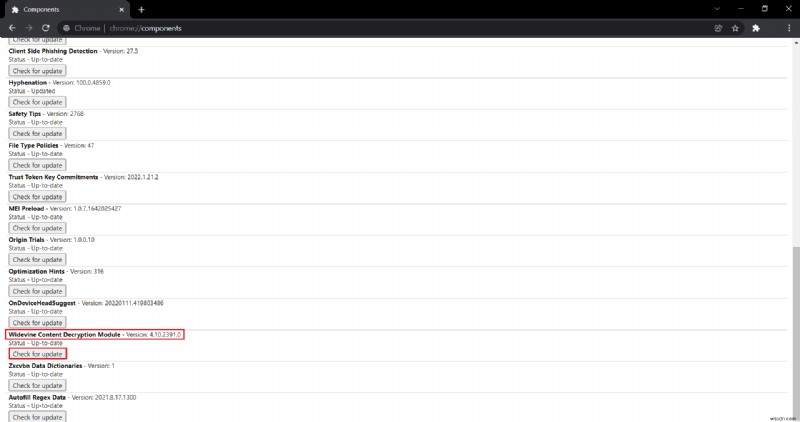
3. Tải xuống và cài đặt các bản cập nhật, nếu có và khởi động lại PC của bạn .
Phương pháp 3:Xóa bộ nhớ cache và cookie của trình duyệt
Thông thường, bạn có thể bỏ dở bộ phim hoặc một chương trình vì lý do nào đó, hãy quay lại và tiếp tục lại chính xác nơi bạn đã rời đi. Cookie và bộ nhớ cache đóng một vai trò quan trọng ở đây. Khi ngày trôi qua, bộ nhớ cache và cookie có thể tích tụ trong trình duyệt của bạn và bị hỏng, do đó dẫn đến mã lỗi Netflix M7121-1331-P7. Dưới đây là cách xóa bộ nhớ cache và cookie trong Chrome:
1. Khởi chạy Google Chrome .
2. Sau đó, nhấp vào biểu tượng dấu ba chấm > Các công cụ khác> Xóa dữ liệu duyệt web… như minh họa bên dưới.

3. Kiểm tra các tùy chọn sau.
- Cookie và dữ liệu trang web khác
- Tệp và hình ảnh được lưu trong bộ nhớ cache
4. Bây giờ, chọn tùy chọn Mọi lúc tùy chọn cho Phạm vi thời gian .
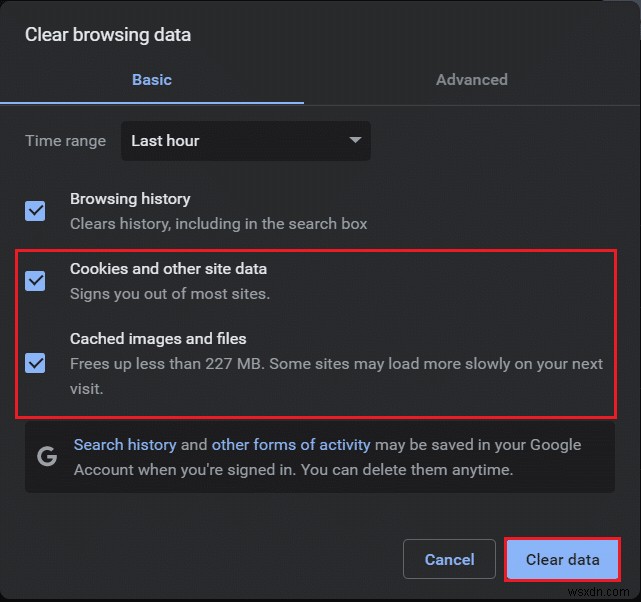
5. Cuối cùng, nhấp vào Xóa dữ liệu .
Phương pháp 4:Tắt tiện ích mở rộng (Nếu có)
Khi bạn cài đặt bất kỳ tiện ích mở rộng nào của bên thứ ba, thì đó có thể là nguyên nhân gây ra lỗi Netflix F7121 1331 P7 hoặc M7121-1331-P7. Vì vậy, hãy làm theo các bước đã cho để xóa các tiện ích mở rộng khỏi Google Chrome:
1. Khởi chạy Chrome và nhập chrome:// extensions trong Thanh URL. Nhấn Enter để nhận danh sách tất cả các tiện ích mở rộng đã cài đặt.
2. Chuyển Tắt nút chuyển đổi cho tiện ích mở rộng được cài đặt gần đây để vô hiệu hóa nó.

3. Lặp lại giống nhau từng cái một cho mỗi tiện ích, cho đến khi bạn tìm thấy tiện ích mở rộng bị hỏng.
4. Sau khi tìm thấy, hãy nhấp vào nút Xóa để gỡ cài đặt tiện ích mở rộng bị hỏng.
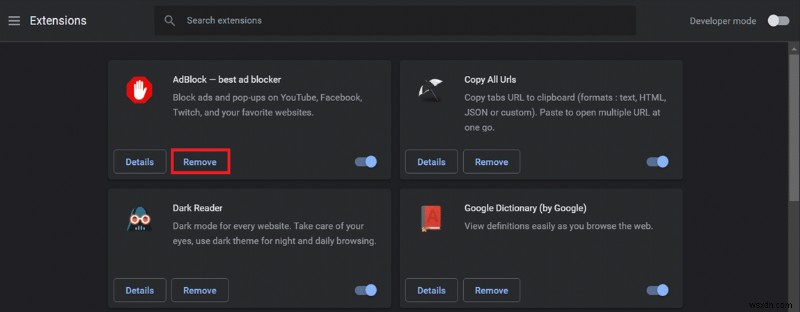
Phương pháp 5:Cập nhật trình duyệt web
Nếu bạn có một trình duyệt lỗi thời, các tính năng cải tiến của Netflix sẽ không được hỗ trợ. Để khắc phục một số lỗi và lỗi với trình duyệt của bạn, hãy cập nhật trình duyệt lên phiên bản mới nhất như được giải thích bên dưới:
1. Khởi chạy Google Chrome và nhấp vào dấu ba chấm biểu tượng .
2. Đi tới Trợ giúp và chọn Giới thiệu về Google Chrome như hình minh họa bên dưới. Trình duyệt sẽ tự động bắt đầu tìm kiếm bản cập nhật và cài đặt các bản cập nhật đang chờ xử lý, nếu có.

3A. Nhấp vào Khởi chạy lại để kết thúc quá trình cập nhật và loại bỏ các lỗi có trong phiên bản trước.

3B. Nếu Chrome đã được cập nhật, một thông báo cho biết Google Chrome đã được cập nhật được hiển thị.
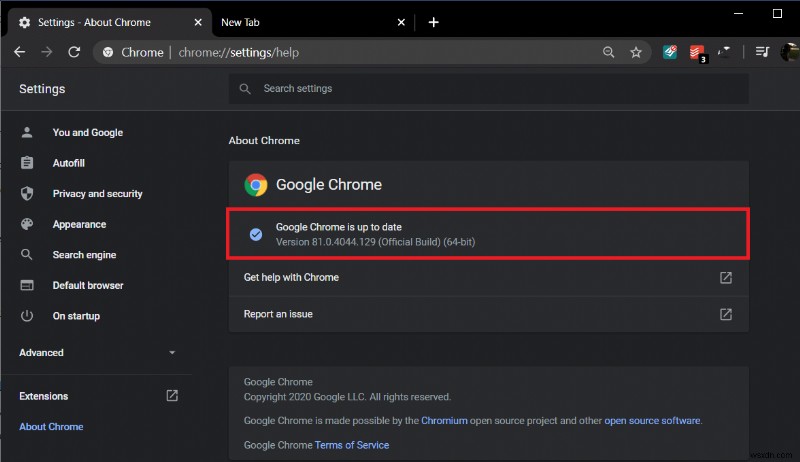
Phương pháp 6:Cài đặt lại trình duyệt web
Nếu không có phương pháp nào được đề cập ở trên giúp ích cho bạn, bạn có thể thử cài đặt lại Google Chrome. Thực hiện việc này sẽ khắc phục tất cả các sự cố liên quan với công cụ tìm kiếm, bản cập nhật hoặc các sự cố liên quan khác gây ra Lỗi chế độ ẩn danh Netflix và lỗi M7121-1331-P7.
1. Nhấn phím Windows , nhập ứng dụng và tính năng và nhấp vào Mở .
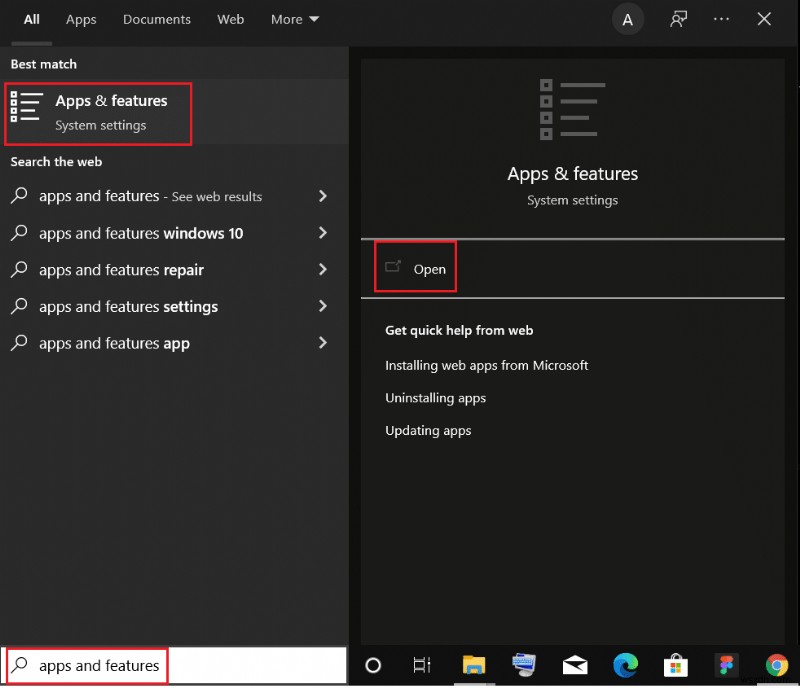
2. Tìm kiếm Chrome trong Tìm kiếm danh sách này trường.
3. Sau đó, chọn Chrome và nhấp vào nút Gỡ cài đặt nút hiển thị được đánh dấu.

4. Một lần nữa, nhấp vào Gỡ cài đặt để xác nhận.
5. Bây giờ, nhấn phím Windows , nhập % localappdata% và nhấp vào Mở để truy cập AppData Local thư mục.

6. Mở Google bằng cách nhấp đúp vào nó.

7. Nhấp chuột phải vào Chrome và chọn Xóa tùy chọn như được mô tả bên dưới.

8. Một lần nữa, nhấn phím Windows , nhập % appdata% và nhấp vào Mở để chuyển đến Chuyển vùng dữ liệu ứng dụng thư mục.

9. Một lần nữa, hãy truy cập Google thư mục và xóa Chrome thư mục như được hiển thị trong bước 6 - 7 .
10. Cuối cùng, khởi động lại PC của bạn.
11. Tiếp theo, tải xuống phiên bản mới nhất của Google Chrome như hình.

12. Chạy tệp thiết lập và làm theo hướng dẫn trên màn hình để cài đặt Chrome .

13 Cuối cùng, khởi chạy Netflix và bắt đầu phát trực tuyến!
Được đề xuất:
- Cách sửa lỗi Origin không mở trên Windows 10
- Top 15 trình phát IPTV miễn phí tốt nhất
- Có phải Divergent trên Netflix không?
- Top 10 tiện ích bổ sung cho kênh Kodi Ấn Độ tốt nhất
Chúng tôi hy vọng rằng hướng dẫn này hữu ích và bạn có thể sửa Netflix M7121-1331-P7 lỗi trong hệ thống của bạn. Hãy cho chúng tôi biết phương pháp nào phù hợp nhất với bạn. Hãy tiếp tục truy cập trang của chúng tôi để biết thêm các mẹo và thủ thuật thú vị và để lại nhận xét của bạn bên dưới.
